kvm虚拟机下载,KVM虚拟机深度解析,下载、安装与配置全攻略
- 综合资讯
- 2025-03-30 11:12:13
- 2
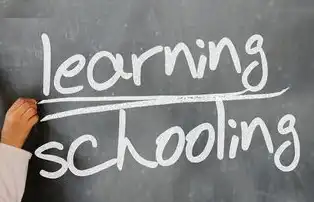
KVM虚拟机深度解析指南,涵盖下载、安装与配置全攻略,助您轻松掌握KVM虚拟机操作。...
KVM虚拟机深度解析指南,涵盖下载、安装与配置全攻略,助您轻松掌握KVM虚拟机操作。
随着云计算技术的不断发展,虚拟化技术已成为现代IT架构的重要组成部分,KVM(Kernel-based Virtual Machine)作为Linux内核的一种虚拟化技术,具有高性能、低资源消耗、易于部署等优势,深受广大用户的喜爱,本文将详细介绍KVM虚拟机的下载、安装与配置过程,帮助您轻松搭建自己的KVM虚拟化环境。
KVM虚拟机简介
KVM是一种完全开源的虚拟化技术,它允许在Linux内核中实现硬件虚拟化,KVM支持多种操作系统,包括Linux、Windows、OpenSolaris等,与其他虚拟化技术相比,KVM具有以下特点:
-
高性能:KVM利用硬件虚拟化技术,实现了接近物理机的性能。
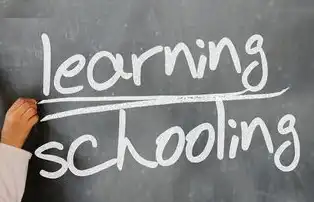
图片来源于网络,如有侵权联系删除
-
低资源消耗:KVM在虚拟化过程中,对系统资源的消耗较小。
-
易于部署:KVM的安装和配置过程简单,易于上手。
-
开源免费:KVM完全开源,用户可以免费使用。
KVM虚拟机下载
下载KVM源码
您需要从KVM官方网站(https://www.linux-kvm.org/page/Main_Page)下载KVM源码,根据您的Linux发行版,选择相应的源码包。
下载QEMU源码
QEMU是KVM的配套软件,用于模拟硬件设备,您可以从QEMU官方网站(https://www.qemu.org/download/)下载QEMU源码。
下载Linux内核源码
KVM需要依赖Linux内核,因此您还需要下载Linux内核源码,您可以从Linux内核官方网站(https://www.kernel.org/)下载。
安装KVM
以CentOS 7为例,执行以下命令安装KVM:
sudo yum install qemu-kvm libvirt libvirt-python libguestfs-tools virt-install安装QEMU
执行以下命令安装QEMU:
sudo yum install qemu安装Linux内核源码
执行以下命令安装Linux内核源码:
sudo yum install kernel-source编译KVM
进入KVM源码目录,执行以下命令编译KVM:

图片来源于网络,如有侵权联系删除
./configure --enable-kvm
make
make install编译QEMU
进入QEMU源码目录,执行以下命令编译QEMU:
./configure --enable-kvm
make
make install编译Linux内核
进入Linux内核源码目录,执行以下命令编译Linux内核:
make menuconfig
make
make modules_install
make install重启系统
重启系统,使KVM、QEMU和Linux内核生效。
KVM虚拟机配置
配置libvirt
libvirt是KVM的API接口,用于管理虚拟机,执行以下命令配置libvirt:
sudo virsh net-list --all如果列表为空,则需要创建一个默认网络:
sudo virsh net-define /etc/libvirt/networks/default.xml
sudo virsh net-start default创建虚拟机
使用virt-install命令创建虚拟机:
virt-install --name myvm --ram 2048 --vcpus 2 --disk path=/var/lib/libvirt/images/myvm.img,size=20 --os-type linux --os-variant fedora30 --graphics none --console pty,target_type=serialmyvm为虚拟机名称,ram为内存大小,vcpus为CPU核心数,disk为磁盘路径和大小,os-type为操作系统类型,os-variant为操作系统版本,graphics为图形界面,console为控制台类型。
启动虚拟机
执行以下命令启动虚拟机:
sudo virsh start myvm连接到虚拟机
使用virt-viewer连接到虚拟机:
virt-viewer myvm本文详细介绍了KVM虚拟机的下载、安装与配置过程,通过本文的学习,您应该能够轻松搭建自己的KVM虚拟化环境,在实际应用中,您可以根据需求对KVM进行优化和扩展,以满足不同的业务需求。
本文链接:https://www.zhitaoyun.cn/1947046.html

发表评论